Создание новой Web-страницы
В этой главе мы, собственно, и начнем работу с Dreamweaver. На первый раз мы не будем усложнять себе жизнь и ограничимся простейшей Web-страницей с краткими сведениями об авторе и набором ссылок на другие, пока еще не существующие страницы Web-сайта.
Здесь мы будем работать с текстом – самым важным составляющим современных Web-страниц. Представьте, что вы работаете в вашем любимом текстовом редакторе, и – вперед!
Но сначала нужно создать новую Web-страницу.
Как вы помните, для этого нужно выбрать пункт New в меню File или нажать комбинацию клавиш CTRL + N. После этого появится диалоговое окно New Document (рис. 3.1).
Dreamweaver MX поддерживает создание Web-страниц на основе шаблонов. Шаблон – это особым образом подготовленная и сохраненная Web-страница, на которой уже имеются некоторые элементы, которые вам могут понадобиться (сведения об авторских правах, название и т. п.). Вам останется только добавить основной текст и немного исправить оформление – и готовая профессионально оформленная страница у вас в руках. Если вам нужно быстренько "сляпать" страничку с каким-то текстом, шаблоны – настоящая находка.
Однако настоящее творчество не терпит суеты. Поэтому давайте начнем с чистого листа и, не торопясь, создадим свой Web-шедевр.
Взгляните на рис. 3.1. Вы видите, что слева расположен список Category, где вы выбираете категорию шаблонов. Сами шаблоны, относящиеся к выбранной категории, перечислены в списке Basic Page. А внешний вид выбранного шаблона во многих случаях можно просмотреть в расположенной справа панели предварительного просмотра.
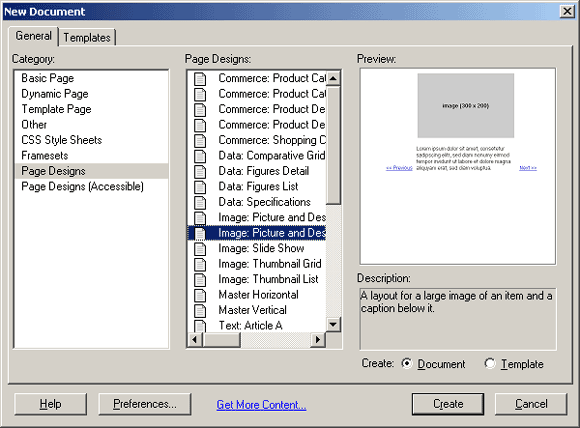
Рис. 3.1. Диалоговое окно New Document
Итак, нам нужен "пустой" шаблон. Выберем в списке Category пункт Basic Page, а в списке Basic Page – пункт HTML, после чего нажмем кнопку ОК. На экране появится пустое окно документа. Новая Web-страница создана.
